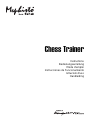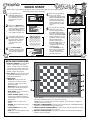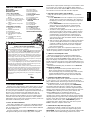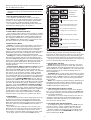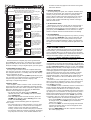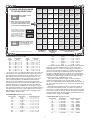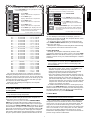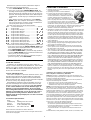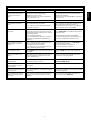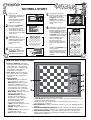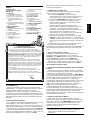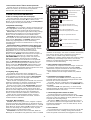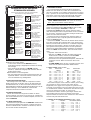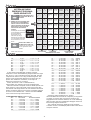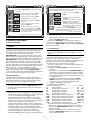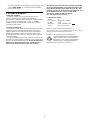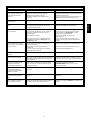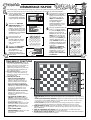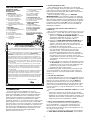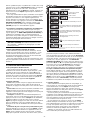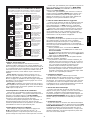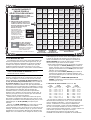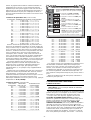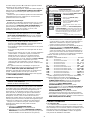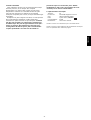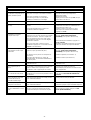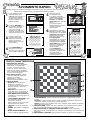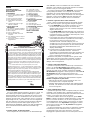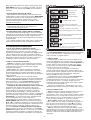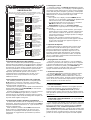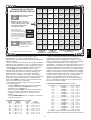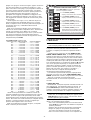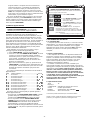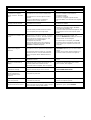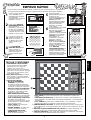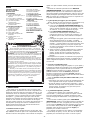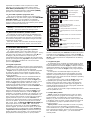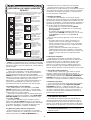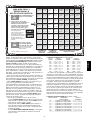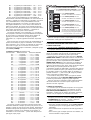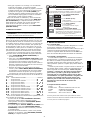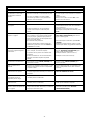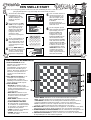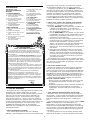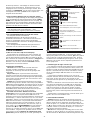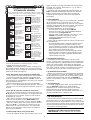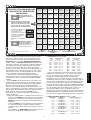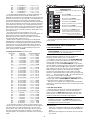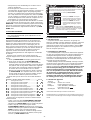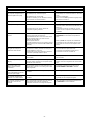Chess Trainer
Instructions
Bedienungsanleitung
Mode d’emploi
Instrucciones de Funcionamiento
Istruzioni d’uso
Handleiding
La pagina si sta caricando...
La pagina si sta caricando...
La pagina si sta caricando...
La pagina si sta caricando...
La pagina si sta caricando...
La pagina si sta caricando...
La pagina si sta caricando...
La pagina si sta caricando...
La pagina si sta caricando...
La pagina si sta caricando...
La pagina si sta caricando...
La pagina si sta caricando...
La pagina si sta caricando...
La pagina si sta caricando...
La pagina si sta caricando...
La pagina si sta caricando...
La pagina si sta caricando...
La pagina si sta caricando...
La pagina si sta caricando...
La pagina si sta caricando...
La pagina si sta caricando...
La pagina si sta caricando...
La pagina si sta caricando...
La pagina si sta caricando...
La pagina si sta caricando...

27
ITALIANO
ዛዒዓዔዕዖዘዙዜ
ዑ尷尽尻就尯尹尿尵ዑ
ዐ屁屃屁屃屁屃屁屃ዐ
ዏ巀居巀居巀居巀居ዏ
ዎ居巀居巀居巀居巀ዎ
ው巀居巀居巀居巀居ው
ዌ居巀居巀居巀居巀ዌ
ዋ屄层屄层屄层屄层ዋ
ዊ尶局尺尴尮尼尾尸ዊ
ዝዒዓዔዕዖዘዙዞ
ዛዒዓዔዕዖዘዙዜ
ዑ尷尽尻就尯尹尿尵ዑ
ዐ屁屃屁屃屁屃屁屃ዐ
ዏ巀居巀居巀居巀居ዏ
ዎ居巀居巀居巀居巀ዎ
ው巀居巀层巀居巀居ው
ዌ居巀居巀居巀居巀ዌ
ዋ屄层屄居屄层屄层ዋ
ዊ尶局尺尴尮尼尾尸ዊ
ዝዒዓዔዕዖዘዙዞ
ዛዒዓዔዕዖዘዙዜ
ዑ尷尽尻就尯尹尿尵ዑ
ዐ屁屃屁巀屁屃屁屃ዐ
ዏ巀居巀居巀居巀居ዏ
ዎ居巀居屃居巀居巀ዎ
ው巀居巀层巀居巀居ው
ዌ居巀居巀居巀居巀ዌ
ዋ屄层屄居屄层屄层ዋ
ዊ尶局尺尴尮尼尾尸ዊ
ዝዒዓዔዕዖዘዙዞ
GO/STOP
NEW GAME
2 x AA/AM3/R6
PRESS
PRESS
GO/STOP
NON AUTO NEW GAME
PLAY
TAKE BACK
HINTTEACH MODE
SOUNDLEVEL
SMART HINT FUNCTION
EXTENDED TEACH MODES
LEVEL SETTINGS768
ANIMATED DISPLAY
1
Prima di tutto, inserisci
due batterie tipo “AA”
(AM3/R6) nel computer (si
raccomandano batterie
alcaline). Assicurati di
inserire le batterie con la
polarità corretta!
2
Poi premi GO/STOP per
accendere il computer, e
vedrai la faccia di Alec
che si muove sullo
schermo! Se l’unità non
risponde, riazzerala come
indicato nella Sezione 1.1.
3
4
Premi NEW GAME per
riazzerare il computer.
Ora sei pronto a giocare la
prima partita contro Alec!
AVVIAMENTO RAPIDO
Desideri giocare una partita senza leggere prima tutto il manuale? Il piccolo Alec sarà felice di
aiutarti! Segui semplicemente i passaggi dell’Avviamento Rapido...
Imposta i pezzi sulla
posizione di partenza
iniziale per una nuova
partita, con il Bianco
dalla tua parte, come da
figura a fianco.
5
Inserisci le mosse
eseguendole sulla
scacchiera, premendo
gentilmente i pezzi verso il
basso e dalla casa di
partenza alla casa di
destinazione per ciascuna
mossa.
La scacchiera rileva
automaticamente il pezzo
che stai muovendo,
magicamente!
6
Non appena il computer
effettua una mossa, questa
è visualizzata, con la casa
di partenza lampeggiante.
Premi il pezzo del com-
puter verso il basso sulla
casa di partenza
lampeggiante (la casa d7 in
quest’esempio); il display
lampeggerà sulla casa di
destinazione (d5 in questo
caso), per completare la
mossa del computer. E
questo è tutto!
Premi GO/STOP in
qualsiasi momento per
spegnere il computer...Ed
Alec sarà pronto a
continuare quando lo
accendi di nuovo!
1. FINESTRA DEL DISPLAY:
Visualizza le mosse, informazioni
sulla partita, gli orologi degli
scacchi, e le espressioni e le
facciaccie di Alec! Viene anche
usata per selezionare i livelli di
gioco e di Modi di Apprendimento,
e per la verifica dei pezzi.
2. ACL (Riazzeramento): Situato
sulla base dell’unità. Usato per
eliminare le scariche
elettrostatiche, a seguito
dell’inserimento di batterie nuove.
3. TASTI DI GIOCO
•GO/STOP: Per accendere e
spegnere il computer. La
posizione attuale è conservata in
memoria quando il computer
viene spento.
•NON AUTO: Per entrare nel
modo Non Auto, che permette di
inserire le mosse manualmente.
•NEW GAME (NUOVA PARTITA):
Predispone la scacchiera per una
nuova partita.
• TASTI SIMBOLI DEI PEZZI: Usati
per verificare le posizioni e
selezionare i Modi di
Apprendimento. Usati anche per
la promozione dei pedoni.
•LIVELLO: Per entrare nel Modo
Livello.
•SUONO: Per attivare o disattivare
i suoni.
• MODO APPRENDIMENTO: Per
entrare nel Modo Apprendimento.
• SUGGERIMENTO: Tenere premuto per ottenere un suggerimento su una
mossa.
• RITIRO: Per ritirare l’ultima mossa singola eseguita. Puoi ritirare due mosse
individuali, oppure una mossa per ciascun giocatore.
• GIOCO: Premere per cambiare ruolo con il computer; premi mentre il computer
pensa di forzare la mossa.
4. VANO BATTERIE: Situato sulla base dell’unità; usa 2 batterie tipo “AA” (AM3/
R6). Si raccomandano batterie alcaline per una maggiore durata.
5. CASSETTINO PER LA CONSERVAZIONE DEI PEZZI: Situato sulla base
dell’unità. Comodo compartimento che conserva i pezzi degli scacchi quando non
sono usati.
6. SCACCHIERA A SENSORI: Ogni quadrato contiene un sensore che registra.
TASTI E CARATTERISTICHE

28
INDICE
2.8 Orologi da scacchi
2.9 Aperture incorporate
2.10Spegnimento automatico
2.11 Memoria di gioco
3. LIVELLI DI GIOCO
3.1 Livelli di divertimento
3.2 Livelli di competenza fissa
3.3 Livelli casual
4. MODI SPECIALI DI GIOCO
DA ESPLORARE
4.1 Modo Verifica
4.2 Modo Non Auto
4.3 Modo di apprendimento
5. INFORMAZIONI TECNICHE
5.1 La funzione ACL
5.2 Cura e manutenzione
5.3 Specifiche tecniche
GUIDA AI PROBLEMI E
SOLUZIONI
AVVIAMENTO RAPIDO
TASTI E CARATTERISTICHE
INTRODUZIONE
1. PER INIZIARE
1.1 Prima di tutto, installa le batterie
1.2 Pronto a giocare? Ecco come
muovere!
1.3 Ora è il turno del computer
1.4 Hai cambiato idea? Ritira!
1.5 Partita finita? Giochiamo di
nuovo!
1.6 Livello troppo facile o troppo
difficile? Cambialo!
2. CARATTERISTICHE
ADDIZIONALI
2.1 A chi tocca? Controlla il display!
2.2 Mosse scacchistiche particolari
2.3 Mosse illegali
2.4 Scacco, Matta e Patta
2.5 Interruzione della ricerca del
computer
2.6 Per cambiare posizione di gioco
con il computer
2.7 Hai bisogno di aiuto? Chiedi un
suggerimento!
TI PRESENTIAMO...
ALEC, IL PICCOLO ALCHIMISTA!
Sono così contento di conoscerti, e così contento di sapere
che ti divertirai così tanto nel mondo degli scacchi!
Magari ti sarai chiesto, “ Che cosa sta facendo questo nanetto
nel mio computer?”. È molto semplice: mi piacciono da morire
gli scacchi! E quale modo migliore per godersi il gioco ovunque
possibile, che quello di avere sempre a disposizione gli scacchi
ogni volta che accendi il computer! Gli scacchi sono un gioco
veramente magico, sono divertenti, appassionanti e stimolano
l’intelletto. Semplicemente non c’è un modo migliore per passare
il tempo! Per questo il mio obiettivo è quello di essere il tuo
compagno dovunque, sempre pronto a giocare dovunque ti
trovi!
Se mi vedi ridacchiare, non preoccuparti, non mi sto
prendendo gioco di te..., mi sto semplicemente compiacendo
delle mie capacità scacchistiche! Al contrario, quando mi vedi
piangere dopo aver perso una partita, non te ne dispiacere,
perché posso batterti la volta successiva!
Divertiti moltissimo; ti consiglio di leggere attentamente
questo manuale per scoprire tutte le grandi caratteristiche che
il tuo computer da scacchi ti offre. Inoltre, fai attenzione agli “
asterischi “ che appaiono nel manuale, che ti avvisano quando
ci sono tabelle e diagrammi che ti aiutano a capire meglio il tuo
computer! Io sarò sempre contento di divertirmi facendo delle
grandi partite con te, adesso e per molto altro tempo ancora...!
Divertiti!
1. PER INIZIARE
Sia che tu abbia appena imparato a giocare a scacchi, sia
che tu abbia già scoperto quest’incredibile gioco, potrai
trarre beneficio dal tuo nuovo computer da scacchi in molti
modi! Dopo tutto è una combinazione unica di avversario e
maestro! Ad ogni modo, il tuo computer conosce e segue le
regole degli scacchi, e puoi stare certo che non t’ingannerà
mai! Per quelli che non hanno mai giocato prima, abbiamo
incluso un breve panorama delle regole del gioco. Per
informazioni più dettagliate, perché non visiti una biblioteca,
dove sicuramente troverai molti interessanti libri sugli
scacchi!
1.1 Prima di tutto, installa le batterie
Il tuo computer da scacchi funziona con due batterie tipo
“AA” (AM3/R6). Inserisci le batterie nel vano sulla base
dell’unità, come indicato in
Avviamento Rapido
. Usa batterie
alcaline nuove per una maggiore durata!
Accendi il computer premendo GO/STOP; un bip segnala
che la partita può iniziare. Se il computer non dovesse
rispondere (le scariche elettrostatiche possono bloccarlo
qualche volta), usa una clip per documenti o un altro oggetto
appuntito, e premi nel foro ACL sulla base dell’unità per
almeno un secondo. Il computer verrà così riazzerato.
1.2 Pronto a giocare? Ecco come muovere!
Bene, è giunto il momento di iniziare una partita! È molto
facile, devi solo seguire i passaggi descritti qui di seguito:
a. Premi GO/STOP per accendere il computer, se non lo
hai ancora fatto. Vedrai la faccia del Piccolo Alec
apparire sullo schermo; sarà il tuo costante compagno
di gioco da ora in poi!
b. Premi NEW GAME (NUOVA PARTITA), per riazzerare il
computer per iniziare una nuova partita. Imposta i pezzi
in posizione iniziale, con il Bianco dalla tua parte, come
spiegato in
Avviamento Rapido
.
c. Per eseguire una mossa premi leggermente sul pezzo
che desideri muovere fino a quando non senti un bip, e
la scacchiera a sensori riconosce il pezzo
automaticamente. Controlla il display, che ora
visualizza la casa che hai premuto, insieme al pezzo ed
ai simboli dei colori per il pezzo che hai scelto! Queste
informazioni lampeggiano alternativamente con il
display dell’orologio.
d. Prendi il pezzo e premilo gentilmente verso il basso
sulla casa su cui desideri muovere. Sentirai un
secondo bip di conferma della mossa dal computer. Hai
appena fatto la prima mossa piena della partita! Ora
tocca al computer muovere (Nero).
All’inizio di una partita, il computer muove spesso molto
rapidamente, perché sta giocando a memoria, usando il
“libro” delle mosse di apertura incorporato. Per ulteriori
dettagli, vedi il Paragrafo 2.9.
1.3 Ora è il turno del computer
Quando il computer muove, emette un bip e visualizza la
mossa, con la casa di partenza lampeggiante. Premi il
pezzo indicato sulla casa di partenza lampeggiante fino a
quando non senti un bip. Il display visualizza la casa di
destinazione lampeggiante. Muovi quel pezzo sulla casa di
destinazione indicata e premilo verso il basso per
completare la mossa del computer. Adesso è di nuovo il tuo
turno...
È possibile che si verifichi una delle situazioni seguenti
mentre il computer sta pensando:
• Il tasti di gioco devono essere premuti per due o tre
secondi prima che il computer risponda.
• Il display dell’orologio può qualche volta saltare qualche
secondo, e la durata fra i secondi consecutivi potrebbe
non essere regolare.
1.4 Hai cambiato idea? Ritira!
Quando stai giocando contro il computer, tutto può “essere
cambiato”; puoi cambiare idea o decidere di giocare una
mossa diversa in qualsiasi momento! Puoi ritirare due mosse
singole, o una mossa per ciascun giocatore.
Per ritirare l’ultima mossa che hai giocato, premi TAKE
BACK. Il display visualizza il simbolo del pezzo, il colore del
pezzo e la mossa da ritirare, con la mossa originale sulla
casa lampeggiante. Premi il pezzo verso il basso su quella
casa. Vedrai ora la casa di partenza lampeggiare. Premi il
pezzo verso il basso sulla casa di partenza lampeggiante
per completare il ritiro.
Se la mossa ritirata era una cattura, il computer ti ricorderà
di sistemare il pezzo catturato di nuovo sulla scacchiera
visualizzando il tipo ed il colore del pezzo, e facendo
lampeggiare la posizione della casa. Premi il pezzo verso il

29
ITALIANO
Visualizzazione display all’inserimento del
Modo di Apprendimento
L’orologio visualizza le ore/i minuti:
Due punti lampeggianti, senza 0 iniziale
Il Re è in scacco
(Bianco/Nero)
Scacco matto
(per Bianco/Nero)
La partita è finita in patta
L’orologio mostra i minuti/secondi:
Separatore con due punti fisso, con zero
iniziale
Il computer muove per il Bianco
Nota: Alec può presentare varie espressioni. Le espressioni animate della faccia
di Alec cambiano secondo le specifiche situazioni della partita!
Il computer sta passando per il Nero
TABELLA DELLE VISUALIZZAZIONI PIÙ COMUNI!
basso sulla casa indicata. Per ritirare un’altra mossa, premi
TAKE BACK di nuovo. Per continuare la partita, esegui la
mossa successiva, oppure premi PLAY per far muovere al
computer.
1.5 Partita finita? Giochiamo di nuovo!
Ogni qualvolta finisci una partita (o desideri terminare la
partita attuale), è facile iniziare di nuovo! Premi NEW GAME,
il computer si riazzera da solo, sistemando tutti i pezzi di
nuovo in posizione iniziale. Il livello del gioco viene
mantenuto, tuttavia puoi cambiarlo, se desideri, come
spiegato nel paragrafo 3.
IMPORTANTE: Premendo NEW GAME si cancella la
partita attuale dalla memoria; stai attento a non
premere questo tasto per errore!
1.6 Livello troppo facile o troppo difficile? Cambialo!
Il computer presenta 64 livelli di gioco, ciascuno dei quali
corrisponde ad una delle 64 case della scacchiera, rendendo
la scelta molto facile! Insieme ai Modi di Apprendimento
incorporati, disponi di una scelta di 768 livelli per combinare
le impostazioni!
Per i dettagli completi su tutti i livelli di gioco, insieme alle
istruzioni per selezionare i livelli, consulta il paragrafo 3.
2. CARATTERISTICHE ADDIZIONALI
2.1 A chi tocca muovere? Controlla il display!
Puoi sempre dire in un batter d’occhio se il computer è
attualmente intento a pensare, e chi deve muovere,
semplicemente guardando i simboli dei colori (] per il Nero
e [ per il Bianco)! Ogni qual volta il computer è intento a
pensare, il simbolo del colore del giocatore che sta giocando
lampeggia nel display.
Quando è il tuo turno a muovere, il
simbolo del colore si visualizza in maniera continua.
2.2 Mosse scacchistiche particolari
Catture:
Per catturare, premi gentilmente verso il basso
sul pezzo che desideri muovere, rimuovilo dalla scacchiera,
e sistema il tuo pezzo sulla casa del pezzo catturato,
premendo verso il basso.
En passant:
In una cattura en passant, il computer ti
ricorda di rimuovere il pedone catturato dalla scacchiera,
facendo lampeggiare la posizione del pedone nel display.
Premi il pedone catturato verso il basso, prima di rimuoverlo
dalla scacchiera.
Arrocco:
Il computer riconosce automaticamente
l’arrocco, dopo che il Re è mosso. Dopo avere premuto il Re
sulle case di partenza e di arrivo, il computer visualizza la
mossa della Torre, con la casa di partenza lampeggiante.
Premi verso il basso su questa casa, ed il display farà
lampeggiare la casa sulla quale la torre deve muovere.
Promozione del pedone: Quando promuovi un pedone,
premi prima il tuo pedone verso il basso sulla casa di
partenza, come al solito. Il computer farà lampeggiare la
casa di partenza ed i simboli per il pedone e la Regina,
insieme al display dell’orologio. A questo punto hai due
possibilità:
(a)
Promuovere il pedone a Regina, completando
la mossa premendo il pedone verso il basso sulla casa di
destinazione... La promozione avviene automaticamente,
ed è accompagnata da una serie di bip.
(b)
Per
sottopromuovere a Cavallo, Alfiere o Torre,
premi il tasto
PIECE SYMBOL KEY del pezzo di promozione desiderato
(@, #, o $). Il simbolo è visualizzato, e, premendo il pedone
verso il basso sulla casa di destinazione, completi la mossa.
Quando promuovi, ricordati di cambiare il pezzo sulla
scacchiera!
Quando il computer promuove un pedone
, il
display visualizza la mossa, come al solito, con la casa di
partenza lampeggiante. Noterai, in ogni modo, che il display
visualizza il simbolo del pedone in aggiunta al simbolo del
pezzo promosso dal computer. Premi sulla casa di partenza,
e la casa di destinazione lampeggerà. Premi verso il basso
sulla casa di destinazione, cambia il pezzo del computer
sulla scacchiera, e continua il gioco!
2.3 Mosse illegali
Il computer non accetterà mai una mossa illegale! Puoi
provare ad effettuarne una, e sentirai un bip, con il display
che fa lampeggiare alternativamente la casa di partenza ed
il tempo. Muovi lo stesso pezzo su un’altra casa, oppure
premi il pezzo nero verso il basso sulla casa di partenza
originale, e muovi un pezzo diverso.
Se non muovi il pezzo del computer correttamente,
sentirai ugualmente un bip di errore. Questo significa che
stai muovendo il pezzo sbagliato, oppure che stai muovendo
il pezzo del computer sulla casa sbagliata. Controlla il
display ed effettua la mossa di nuovo.
Se premi il pezzo verso il basso e la casa di partenza è
visualizzata, però decidi di non effettuare la mossa,
semplicemente premi verso il basso su quella casa di nuovo
per annullare la mossa. Poi esegui un’altra mossa. Se
cambi idea dopo aver inserito l’intera mossa, ritira la mossa
come descritto nel paragrafo 1.4.
Avvertenza: Fai attenzione a quando giochi con i suoni
disattivati, dal momento che non puoi sentire i bip di errore!
2.4 Scacco, Matta e Patta
Scacco:
Quando il computer mette il tuo Re in scacco, il
computer in un primo momento visualizza la mossa
normalmente. Dopo che la mossa è stata eseguita, il display
alterna fra l’ora e ch, insieme a [ se il Bianco è in scacco o
] se il Nero è in scacco. Quando metti il Re del computer in
scacco, il display visualizza ch, poi inizia a pensare.
Scacco matto:
Quando una partita finisce in scacco
matto, sentirai una serie di bip, e sul display lampeggia End,
insieme a [ se ha vinto il Bianco, oppure ] se ha vinto il
Nero. Noterai che il Piccolo Alec è molto contento quando
vince, ed è molto triste quando perde una partita!
Patte:
Il computer riconosce le patte per stallo a seguito
della ripetizione successiva per tre volte della stessa mossa.
Quando si verifica una patta, sul display lampeggiano End, e
tutti e due i simboli dei colori ([ e ]), insieme alla mossa
della patta.

30
“Ehi, mi hai
catturato un pezzo
mentre non stavo
guardando! “ / “Oh,
no! Come hai fatto
a mettere in scacco
il mio Re? “
“ Non riesco a
credere di avere
perso questa
partita... Perché non
mi dai un’altra
possibilità? “
“ Eh si, direi proprio
che il matto è ad un
passo! “/” Forza,
promuovi il pedone
per me! “
Ha, ha! È molto
divertente catturare
i tuoi pezzi! “/” Stai
attento al tuo Re, lo
sto braccando!”
“Ehi, se ancora lì?
Ci stai mettendo
moltissimo tempo!
“/ “ Mi dispiace
ammetterlo, ma
credo che questa
partita sia una
patta! “
“Urrà, ho vinto! È
stato molto
divertente, puoi
giocare di
nuovo? “
IMPARA A CONOSCERE TUTTI GLI
UMORI DI ALEC!
Non sei sicuro di quello che Alec vuole trasmetterti? Ti stai
chiedendo perché Alec sembra così contento, triste, o seccato?
Ecco alcune delle sue espressioni!
“ Vado
veramente pazzo
per questo gioco,
specialmente
quando vinco! “
“ Sembra proprio
che fino a questo
momento siamo
in patta... “
“ Questo non va
proprio bene, non
riesco a credere
che sei tu in
vantaggio! “
“ Che cosa è
successo?
Pensavo di
essere in
vantaggio... “
“Wow,
eccezionale! Ho
migliorato
moltissimo la mia
posizione! “
2.5 Interruzione della ricerca del computer
Pensi che il computer stia prendendo troppo tempo per
muovere? Nessun problema; puoi interromperlo in qualsiasi
momento! Semplicemente premi PLAY mentre il computer
sta pensando; in questo modo il computer esegue la mossa
che stava prendendo in considerazione in quel momento.
Questa caratteristica può essere utile per coloro che sono
impazienti, specialmente quando si usa il livello di
Competenza fissa (Fixed Depth) C6 o più alto, in cui il
computer in alcuni casi può tardare un’ora o più per
effettuare la mossa.
2.6 Per cambiare posizione di gioco con il computer
Per cambiare posizione di gioco con il computer, premi
PLAY quando è il tuo turno a muovere, ed il computer
esegue la mossa successiva a la tua posizione. Cambia
posizione quante volte desideri!
Desideri che il computer giochi la prima mossa del Bianco
all’inizio della partita? Premi NEW GAME per riazzerare il
computer, e poi premi PLAY!
Desideri guardare il computer giocare a scacchi contro se
stesso? Premi PLAY dopo ogni mossa, e osserva il
computer giocare in entrambe le posizioni sulla scacchiera,
una mossa dopo l’altra. Studia le strategie del computer, ed
in questo modo migliora il tuo gioco!
2.7 Hai bisogno di aiuto? Chiedi un suggerimento!
È molto facile chiedere aiuto al computer ogni volta che ne
hai bisogno. Quando è il turno, tieni premuto il tasto HINT. Il
computer visualizza brevemente Hint, e poi visualizza una
mossa di suggerimento!
Nota che tenere premuto il tasto HINT continuamente,
fornisce più di un suggerimento per la mossa in certe
posizioni. Il computer può tardare qualche secondo per
visualizzare un suggerimento, specialmente in posizioni
complicate.
2.8 Orologi da scacchi
Il computer contiene un orologio da scacchi incorporato,
che cronometra il tempo, con un display a quattro digitazioni,
che mostra il tempo totale trascorso per la mossa seguente
di una delle due parti (computer o giocatore), mentre quella
parte sta pensando. Ecco un esempio di un modo facile per
differenziare fra le visualizzazioni del tempo molto
velocemente:
• Per la prima ora, il display visualizza MM:SS (Minuti:
Secondi), con un separatore (:) fisso fra le digitazioni dei
minuti e dei secondi, ed uno zero iniziale.
• Se il tempo totale trascorso eccede l’ora, si visualizza
MM:SS (Ore:Minuti), con un separatore (:)
lampeggiante nel mezzo, e senza zero iniziale.
Da notare anche i seguenti punti con rispetto agli orologi
da scacchi:
• Gli orologi si fermano in certe situazioni, per esempio
quando le mosse sono ritirate, o quando i livelli di gioco
sono cambiati o verificati. In questi casi, i tempi sono
conservati in memoria, e l’orologio ripristina il conteggio
quando il gioco continua.
• Qualche volta, quando il computer sta pensando, il
display può saltare per alcuni secondi, oppure la durata
fra i secondi consecutivi può apparire irregolare. La
partita non ne risentirà.
2.9 Aperture incorporate
All’inizio della partita, il computer spesso muove molto
velocemente in molti dei livelli di gioco. Questo accade
perché il computer gioca a memoria, usando il “libro”
incorporato delle mosse di apertura degli scacchi, che
include la maggior parte delle aperture. Se la posizione
attuale della scacchiera è presente nel libro, il computer
gioca in conformità a quella posizione automaticamente,
senza pensare alla mossa!
2.10 Spegnimento automatico
Ogni volta che tocca a te muovere, e non hai effettuato
una mossa o premuto alcun tasto per 20 minuti, il computer
si spegne automaticamente, per risparmiare l’energia delle
batterie. Per continuare la partita, premi GO/STOP per
accendere di nuovo il computer.
Nota che il computer non si
spegne automaticamente mentre sta pensando.
2.11 Memoria della partita
Se desideri interrompere la partita per qualsiasi ragione,
devi premere GO/STOP. Il gioco è quindi sospeso, e il
computer memorizza la posizione attuale fino a due anni
(con batterie alcaline nuove). Quando accendi il computer di
nuovo, tu ed Alec ricomincerete semplicemente a giocare di
nuovo dal punto in cui avevate smesso!
3. LIVELLI DI GIOCO
Con 768 impostazioni di livello fra cui scegliere (inclusi i
Modi di Apprendimento), puoi sicuramente imparare e
crescere con questo computer da scacchi! Quando
imposti il livello, ricorda che le mosse del computer saranno
tanto più efficaci quanto più sono “pensate” proprio come un
giocatore ver !
Fare riferimento a “GUIDA FACILE E VELOCE ALLA
SCELTA DEL LIVELLO DI GIOCO!”, per un panorama
di tutti i livelli di gioco.
Come mostrato nella tabella di scelta del livello, ogni livello
di gioco corrisponde ad una delle 64 case della scacchiera. I
livelli sono raggruppati in tre categorie diverse:
Livelli di
Divertimento
(A1-B8),
Livelli di competenza fissa
(C1-
D8), e
Livelli Casual
(E1-H8). Quanto più alto il livello, tanto
più il computer pensa in profondità, diventando un avversario
sempre più ostico. Il livello più alto in ciascuno dei gruppi,
produce le mosse migliori del computer nei limiti di quelle

31
ITALIANO
A8
A7
A6
A5
A4
A3
A2
A1
B8
B7
B6
B5
B4
B3
B2
B1
C8
C7
C6
C5
C4
C3
C2
C1
D8
D7
D6
D5
D4
D3
D2
D1
E8
E7
E6
E5
E4
E3
E2
E1
F8
F7
F6
F5
F4
F3
F2
F1
G8
G7
G6
G5
G4
G3
G2
G1
H8
H7
H6
H5
H4
H3
H2
H1
LEVEL
LEVEL
LIVELLI DI
DIVERTIMENTO
LIVELLI DI
COMPETENZA FISSA
LIVELLI CASUAL
1. Premi LEVEL per entrare
nel Modo Livello.
Per maggiori dettagli, consulta il Paragrafo 3.
2. Seleziona il livello, usando la
tabella sulla destra. Trova la casa
corrispondente al livello, premi
sulla casa da selezionare e
visualizza quel livello.
3. Alla fine, premi di nuovo
LEVEL per uscire dal
Modo Livello.
Adesso puoi
iniziare giocare sul nuovo
livello selezionato!
GUIDA FACILE E VELOCE
ALLA SCELTA DEL LIVELLO!
Per esempio: per
selezionare il livello G2
(con un tempo di risposta
medio del computer di 25
secondi per mossa), premi
sulla casella G2. Il display
alterna la visualizzazione
di
L:G2
e
00:25
.
8 sec.
per mossa
00:08
13 sec.
per mossa
00:13
40 sec.
per mossa
00:40
Livello di
divertimento 13
Fu 13
6 pieghe di
ricerca
FD16
4 sec.
per mossa
00:04
12 sec.
per mossa
00:12
35 sec.
per mossa
00:35
2 pieghe di
ricerca
FD 4
Livello di
divertimento 12
Fu 12
3+ pieghe di
ricerca
FD 8
4+ pieghe
di ricerca
FD11
3 sec.
per mossa
00:03
11 sec.
per mossa
00:11
30 sec.
per mossa
00:30
Livello di
divertimento 11
Fu 11
Livello di
divertimento 16
Fu 16
1+ piega di
ricerca
FD 2
4 pieghe di
ricerca
FD10
2 sec.
per mossa
00:02
10 sec.
per mossa
00:10
25 sec.
per mossa
00:25
Livello di
divertimento 2
Fu 2
Livello di
divertimento 3
Fu 3
Livello di
divertimento 4
Fu 4
Livello di
divertimento 5
Fu 5
Livello di
divertimento 6
Fu 6
Livello di
divertimento 7
Fu 7
Livello di
divertimento 8
Fu 8
Livello di
divertimento 9
Fu 9
Livello di
divertimento 10
Fu 10
Livello di
divertimento 14
Fu 14
Livello di
divertimento 15
Fu 15
1 piega di
ricerca
FD 1
1++ piega di
ricerca
FD 3
2+ pieghe di
ricerca
FD 5
2++ pieghe
di
ricerca
FD 6
3 pieghe di
ricerca
FD 7
3++ pieghe
di ricerca
FD 9
4++ pieghe
di ricerca
FD12
5 pieghe di
ricerca
FD13
5+ pieghe
di
ricerca
FD14
5++ pieghe
di
ricerca
FD15
5 sec.
per mossa
00:05
6 sec.
per mossa
00:06
7 sec.
per mossa
00:07
1 sec.
per mossa
00:01
9 sec.
per mossa
00:09
14 sec.
per mossa
00:14
15 sec.
per mossa
00:15
16 sec.
per mossa
00:16
20 sec.
per mossa
00:20
45 sec.
per mossa
00:45
50 sec.
per mossa
00:50
55 sec.
per mossa
00:55
1 min.
per mossa
01:00
Livello di
divertimento 1
Fu 1
2 min.
per mossa
02:00
3 min.
per mossa
03:00
4 min.
per mossa
04:00
5 min.
per mossa
05:00
6 min.
per mossa
06:00
10 min.
per mossa
10:00
15 min.
per mossa
15:00
particolari impostazioni per il livello del gioco. Devi
sperimentare un po’, inizia con impostazioni di gioco
piuttosto basse, e avanza ai livelli più difficili con il migliorare
delle tue capacità!
Nota che in alcuni dei livelli più alti, il computer può tardare
molto tempo per completare la ricerca. Se desideri forzare il
computer ad interrompere la ricerca ed eseguire una mossa,
semplicemente premi il tasto PLAY in qualsiasi momento.
Premi LEVEL per entrare nel Modo Livello, in cui è
visualizzato il livello attuale, con il display che alterna fra la
casa del Livello ed il nome del Livello, per esempio, nel
livello E4 (Livello Casual 4), che è il livello predefinito
all’accensione, si visualizza L:E4 e 00:04. Per cambiare
livello, premi una casa della scacchiera (usando la Tabella di
Selezione del Livello come guida), per visualizzare quel
livello. Premi LEVEL di nuovo per uscire dal modo Livello,
con il nuovo livello di gioco selezionato.
Per quanto riguarda i livelli di gioco, sono da ricordare
anche i punti seguenti:
• Se premi LEVEL per verificare il livello e non desideri
cambiarlo, premi di nuovo LEVEL ed esci senza
apportare alcun cambiamento.
• Puoi usare il tasto LEVEL e verificare il livello di gioco,
mentre il computer sta pensando, tuttavia non puoi
cambiare il livello di gioco fino a che non tocca a te
muovere.
• Premere NEW GAME riazzera il computer, e mantiene il
livello di gioco attuale.
3.1 Livelli di divertimento (Case A1-B8)
CASA DEL DISPLAY CASA DEL DISPLAY
LIVELLO ALTERNANTE LIVELLO ALTERNANTE
A1....... L:A1 / Fu 1 ..... B1....... L:B1 / Fu 9
A2....... L:A2 / Fu 2 ..... B2....... L:B2 / Fu10
A3....... L:A3 / Fu 3 ..... B3....... L:B3 / Fu11
A4....... L:A4 / Fu 4 ..... B4....... L:B4 / Fu12
A5....... L:A5 / Fu 5 ..... B5....... L:B5 / Fu13
A6....... L:A6 / Fu 6 ..... B6....... L:B6 / Fu14
A7....... L:A7 / Fu 7 ..... B7....... L:B7 / Fu15
A8....... L:A8 / Fu 8 ..... B8....... L:B8 / Fu16
Se sei un principiante assoluto od un principiante, i Livelli
di divertimento ti saranno particolarmente confacenti,
dandoti l’opportunità di sconfiggere il computer, una volta
tanto! In questi livelli, il computer non ricerca esaustivamente
la migliore mossa disponibile, come ti aspetteresti
normalmente. Al contrario, non bada al punteggio ed usa un
“dispositivo di casualizzazione (randomizer)”, che rende il
suo gioco deliberatamente meno efficace, e qualche volta gli
fa eseguire delle mosse, che non sono necessariamente le
migliori che ha trovato. Questa variabilità rende il computer
propenso ad alcuni errori “umani” di valutazione. Sconfiggi il
computer, capitalizzandone gli errori. Scoprirai molto presto
che puoi vincere partite contro i tuoi amici nello stesso
modo! I Livelli di Divertimento iniziano dai più facili e
diventano più difficili man mano che si aumenta il livello di
gioco, e ti permettono di rafforzare le tue capacità di gioco,
man mano che avanzi di livello.
3.2 Livelli di competenza fissa (Case C1-D8)
CASA DEL LIVELLO LIVELLO DI RICERCA DISPLAY ALTERNANTE
C1 .................. 1 piega .............. L:c1 / Fd 1
C2 .................. 1 piega+............ L:c2 / Fd 2
C3 .................. 1 piega++..........L:c3 / Fd 3
C4 .................. 2 pieghe ............L:c4 / Fd 4
C5 .................. 2 pieghe+.......... L:c5 / Fd 5
C6 .................. 2 pieghe++........L:c6 / Fd 6
C7 .................. 3 pieghe ............L:c7 / Fd 7
C8 .................. 3 pieghe+.......... L:c8 / Fd 8
------------------------------------------------------------
D1 .................. 3 pieghe++........L:D1 / Fd 9
D2 .................. 4 pieghe ............L:D2 / Fd10
D3 .................. 4 pieghe+.......... L:D3 / Fd11
D4 .................. 4 pieghe++........L:D4 / Fd12
D5 .................. 5 pieghe ............L:D5 / Fd13
D6 .................. 5 pieghe+.......... L:D6 / Fd14
D7 .................. 5 pieghe++........L:D7 / Fd15
D8 .................. 6 pieghe ............L:D8 / Fd16
Nei Livelli di competenza fissa, il livello di ricerca del
computer è limitato a un certo numero di mosse, dette anche

32
NEW GAME
È FACILE CONTROLLARE I PEZZI!
Per ulteriori informazioni, consulta il Paragrafo 4.1
3. Premi ROOK (TORRE) di nuovo.
Display: Torre bianca sulla casella H1.
1. Premi NEW GAME, ed imposta i pezzi nella
posizione di partenza iniziale.
2. Premi ROOK (TORRE).
Display: Torre bianca sulla casella A1.
6. Premi ROOK (TORRE) di nuovo.
Display: Nessuna torre.
Ripeti lo stesso
procedimento per qualsiasi altro pezzo!
5. Premi ROOK (TORRE) di nuovo.
Display: Torre nera sulla casella H8.
4. Premi ROOK (TORRE) di nuovo.
Display: Torre nera sulla casella A8.
pieghe. Una “piega” è una mossa singola, oppure una mossa
per ciascun giocatore. Per esempio nel Livello C1, il com-
puter ricerca fino ad una piega, e poi progredisce soltanto di
una mossa singola. Pertanto in questo livello, il computer
spesso tralascia il matto in una mossa. Questo produce un
gioco più debole da parte del computer, e fornisce ai
principianti una maggiore possibilità di sconfiggere il com-
puter! Usa questi livelli per affinare le tue capacità, e dopo
aver raggiunto le massime capacità di ciascun livello, passa
al successivo!
I livelli segnati con i segni (+ e ++), indicano dei piccoli
salti incrementali nella profondità della ricerca. In questi
livelli, il computer ricerca un numero particolare di pieghe, ed
alcune altre mosse
(+),
o addirittura ulteriori mosse
selezionate
(++).
Nota che il computer può tardare parecchio tempo per
avanzare in alcuni Livelli di competenza fissa. Al livello C6 o
più alto, per esempio, non è difficile che si verifichi
l’eventualità che computer pensi per un’ora o più. Ricordati
che questo è normale per questi livelli particolari! Per
interrompere il computer e forzarlo ad eseguire una mossa,
semplicemente premi PLAY.
3.3 Livelli Casual (Case E1-H8)
CASELLA DEL LIVELLO TEMPO PER MOSSA DISPLAY ALTERNANTE
E1 .............. 1 secondo .............L:E1 / 00:01
E2 .............. 2 secondi .............. L:E2 / 00:02
E3 .............. 3 secondi .............. L:E3 / 00:03
E4 .............. 4 secondi .............. L:E4 / 00:04
E5 .............. 5 secondi .............. L:E5 / 00:05
E6 .............. 6 secondi .............. L:E6 / 00:06
E7 .............. 7 secondi .............. L:E7 / 00:07
E8 .............. 8 secondi .............. L:E8 / 00:08
-------------------------------------------------------------
F1 .............. 9 secondi .............. L:F1 / 00:09
F2 ............ 10 secondi .............. L:F2 / 00:10
F3 ............ 11 secondi .............. L:F3 / 00:11
F4 ............ 12 secondi .............. L:F4 / 00:12
F5 ............ 13 secondi .............. L:F5 / 00:13
F6 ............ 14 secondi .............. L:F6 / 00:14
F7 ............ 15 secondi .............. L:F7 / 00:15
F8 ............ 16 secondi .............. L:F8 / 00:16
-------------------------------------------------------------
G1............ 20 secondi .............. L:G1 / 00:20
G2............ 25 secondi .............. L:G2 / 00:25
G3............ 30 secondi .............. L:G3 / 00:30
G4............ 35 secondi .............. L:G4 / 00:35
G5............ 40 secondi .............. L:G5 / 00:40
G6............ 45 secondi .............. L:G6 / 00:45
G7............ 50 secondi .............. L:G7 / 00:50
G8............ 55 secondi .............. L:G8 / 00:55
-------------------------------------------------------------
H1 .............. 1 minuto ................L:H1 / 01:00
H2 .............. 2 minuti .................L:H2 / 02:00
H3 .............. 3 minuti .................L:H3 / 03:00
H4 .............. 4 minuti .................L:H4 / 04:00
H5 .............. 5 minuti .................L:H5 / 05:00
H6 .............. 6 minuti .................L:H6 / 06:00
H7 ............ 10 minuti ................. L:H7 / 10:00
H8 ............ 15 minuti ................. L:H8 / 15:00
I livelli casual ti permettono di controllare la forza del
computer, limitandone il tempo a disposizione per ciascuna
mossa. Quando scegli uno di questi livelli, stai in realtà
selezionando il tempo di risposta del computer per ciascuna
mossa. Man mano che i livelli avanzano, il computer diventa
più forte, e, quanto più tempo concedi al computer per
pensare, tanto migliore sarà la sua mossa!
Nota che nell’apertura e alla fine del gioco, il computer
tende a muovere più velocemente.
4. MODI SPECIALI DI GIOCO DA ESPLORARE
4.1 Modo Verifica
Consulta la tabella “È FACILE VERIFICARE I PEZZI!”,
come esempio guidato di come usare il Modo Verifica.
Nel caso in cui dovessi far cadere i pezzi sulla scacchiera,
o se pensi che la tua posizione sulla scacchiera sia
scorretta, il computer può verificare le posizioni di tutti i
pezzi!
Quando è il turno, premi uno dei tasti SIMBOLO DEL
PEZZO (PIECE SYMBOL KEY). Il computer visualizza il
simbolo per quel pezzo, insieme alla posizione della casa
del primo pezzo di quel tipo. Premi lo stesso tasto simbolo
del pezzo più volte per vedere la posizione sulla scacchiera
di tutti i pezzi dello stesso tipo. Tutti i pezzi del Bianco ([)
sono visualizzati prima, e poi tutti pezzi del Nero (]).Quando
non ci sono più pezzi di quel tipo, il computer emette un
doppio bip e visualizza 2 trattini, insieme al simbolo del
pezzo e il simbolo per il Bianco. Quando non ci sono più
Alfieri sulla scacchiera, per esempio, si visualizza __,
insieme a [ e #. Il computer ritorna quindi alla
visualizzazione della partita precedente.
Per verificare la posizione di altri pezzi, ripeti gli stessi
passaggi di cui sopra con gli altri TASTI SIMBOLO DEL
PEZZO. Quando hai concluso, esegui la mossa successiva.
Nota che il computer esce dal Modo Verifica
automaticamente, se nessun tasto è premuto per circa 3
secondi.
4.2 Modo Non Auto
Normalmente, il computer risponde automaticamente con
una contromossa, ogni qualvolta esegui una mossa. Se
premi NON AUTO per entrare nelle Modo Non Auto, al
contrario, puoi inserire un numero qualsiasi di mosse, una
alla volta, senza permettere al computer di rispondere!
Dal momento che in questo modo di gioco non giochi
contro Alec, lui scompare dal display non appena premi
NON AUTO! Non ti preoccupare, il Piccolo Alec ritorna
quando ripristini il gioco normale!
Questa speciale caratteristica può essere usata in modi
diversi, che esponiamo qui di seguito:
• Gioca con i modelli delle partite di scacchi dei maestri.
Premi PLAY per vedere che cosa farebbe il computer in
qualsiasi posizione!
• Studia le linee di apertura inserendole manualmente.
• Esegui un replay su una qualsiasi posizione della
scacchiera per studiare le mosse più in profondità.
• Gioca a scacchi contro un amico, con il computer che

33
ITALIANO
TEACH MODE
TEACH MODE
Studieremo qui gli Alfieri e le Torri.
Ricordati che i Pedoni ed i
Re sono sempre sulla scacchiera.
PER SELEZIONARE UNA PARTITA DEL
MODO DI APPRENDIMENTO (TEACH MODE)!
4. Premi TEACH MODE di nuovo. Il computer si
riazzera per una nuova partita, da giocare
solamente con i Pedoni, Re, Alfieri, e le Torri sulla
scacchiera; verifica di aver selezionato soltanto i
pezzi desiderati!
2. Premi BISHOP (ALFIERE).
Gli Alfieri
sono aggiunti. Sulla scacchiera:
Pedoni, Re, Alfieri.
1. Premi TEACH MODE.
3. Premi ROOK (TORRE).
Le Torri sono
aggiunte. Sulla scacchiera: Pedoni,
Re, Alfieri, Torri.
Per ulteriori dettagli, consulta il Paragrafo 4.3.
funge da arbitro. Il computer esercita la funzione di
supervisore del gioco, controllando la legalità delle
mosse e tenendo il tempo per entrambe le parti! Se
dovessi avere bisogno di aiuto per una mossa, premi
PLAY, ed il computer esegue la mossa successiva al tuo
posto. Dopo che il computer ha mosso, il Modo Non Auto
rimane attivo, e puoi continuare il gioco!
Per uscire dal Modo Non Auto, e tornare a gioco normale
in qualsiasi momento, premi NON AUTO di nuovo. Un bip
doppio conferma che questo modo è stato annullato. Nota
che il Modo Non Auto è automaticamente annullato ogni
volta che premi NEW GAME.
4.3 Modo di Apprendimento
Vedi “ PER SELEZIONARE UNA PARTITA PER IL
MODO DI APPRENDIMENTO! “ per una guida
illustrata per provare il Modo di Apprendimento!
Il computer è provvisto di 11 Modi di Apprendimento, che ti
permettono di studiare le mosse fondamentali e di
conoscere a fondo le tattiche dei pezzi individuali, uno per
uno! Per ogni partita del Modo di Apprendimento, gli unici
pezzi sulla scacchiera saranno i Pedoni, i Re, e uno o due
pezzi dello stesso tipo selezionati da te. Questo permette ai
principianti di concentrarsi su uno o due pezzi alla volta,
senza perdere la concentrazione o essere distratti da altri
pezzi sulla scacchiera! I giocatori con capacità più avanzate
possono usare i Modi di Apprendimento per fare pratica
usando combinazioni selezionate.
Ogni qualvolta che è il tuo turno a muovere, segui i
passaggi seguenti dei Modi di Apprendimento:
a. Premi TEACH MODE. Il display visualizza tEAC.
b. Premi uno o due tasti SIMBOLO DEL PEZZO, secondo
il pezzo (o i pezzi) che desideri studiare. Il display
visualizza il pezzo (o i pezzi) nel momento in cui i tasti
sono premuti. La tabella qui sotto illustra tutte le
differenti combinazioni dei pezzi, ed i tasti che devi
premere per selezionarli.
c. Dopo aver selezionato il (i) pezzo (i), premi di nuovo
TEACH MODE. Il computer viene reimpostato per una
nuova partita, usando solamente i pezzi che hai scelto.
Ricordati di impostare solamente quei pezzi sulla
scacchiera!
Usa l’elenco sottostante per selezionare uno dei modi di
Apprendimento:
PREMI PEZZI DA STUDIARE ................................................................... DISPLAY
! .......... Re+Pedoni ................................................... &\\\\!
@ .......... Re+Pedoni+Cavalli...................................... &\\\@!
# .......... Re+Pedoni+Alfieri.........................................&\\#\!
$ .......... Re+Pedoni+Torri ..........................................&\$\\!
% .......... Re+Pedoni+Regine ......................................&%\\\!
@+# ..... Re+Pedoni+Cavalli+Alfieri .......................... &\\#@!
@+$ ..... Re+Pedoni+Cavalli+Torri .............................&\$\@!
@+% ..... Re+Pedoni+Cavalli+Regine .........................&%\\@!
#+$ ..... Re+Pedoni+Alfieri+Torri .............................. &\$#\!
#+% ..... Re+Pedoni+Alfieri+Regine.......................... &%\#\!
$+% ..... Re+Pedoni+Torri+Regine ............................&%$\\!
Da notare anche i seguenti punti per quanto riguarda i
Modi di Apprendimento:
• Se premi più di 2 TASTI SIMBOLO DEI PEZZI, soltanto
gli ultimi due pezzi visualizzati saranno selezionati,
quando premi TEACH MODE per iniziare la partita.
• Se non è premuto nessun TASTO SIMBOLO DEL
PEZZO durante il passaggio b) di cui sopra, premere
TEACH MODE di nuovo ti farà uscire dal Modo di
Apprendimento, e tornare alla partita precedente.
•Per uscire dal Modo di Apprendimento e ritornare ad una
partita standard, a 32 pezzi in qualsiasi momento, premi
NEW GAME.
5. INFORMAZIONI TECNICHE
5.1 La funzione ACL
Il computer qualche volta “si blocca”, a causa di scariche
elettrostatiche, o a causa di altre interferenze elettriche. Se
si dovesse verificare quest’eventualità, usa un oggetto
appuntito da inserire nel foro denominato ACL sulla base
dell’unità, per almeno 1 secondo. Questo riazzera il
computer.
5.2 Cura e manutenzione
Il tuo computer da scacchi è un dispositivo elettronico di
precisione; non deve essere sottoposto a shock violenti, o
esposto a condizioni estreme di temperatura e di umidità.
Togli ere le batterie, prima di pulire l’unità, e non usare
agenti chimici o liquidi per pulire il computer, perché
potrebbero danneggiarne la plastica.
Le batterie scariche devono essere cambiate il più
velocemente possibile, per le possibili perdite che possono
danneggiare il computer. Da notare per quanto riguarda l’uso
della batterie:
usa soltanto batterie alcaline o allo zinco
carbonio. Non mettere insieme tipi diversi di batterie, o
batterie vecchie e nuove. Non ricaricare batterie non
ricaricabili. Usa soltanto batterie del tipo raccomandato,
o equivalenti. Inserisci le batterie con la polarità
corretta. Rimuovi le batterie danneggiate dall’unità il più
presto possibile. Non sottoporre i terminali di
alimentazione a corto circuito.
5.3 Specifiche tecniche
Tasti: 15
Display a
cristalli liquidi: Superficie di visione 30 x 13 mm
Suono: Cicalino piezoelettrico
Batterie: 2 batterie tipo “AA” (AM3/R6)
Dimensioni: 314 x 252 x 34 mm
Conservare queste informazioni per consultazioni future.
Saitek si riserva il diritto di apportare modifiche tecniche senza
preavviso, per migliorare le prestazioni dell’apparecchio.

34
SINTOMI
Il computer non reagisce,
oppure “si blocca”, durante il
gioco.
Il display perde di intensità.
Il computer non muove.
Il computer non accetta la tua
mossa.
Sembra che il computer
esegua mosse illegali o
irrazionali.
Il computer non emette alcun
rumore.
Alec non è visualizzato nel
display.
Durante il controllo dei pezzi,
si visualizza l’orologio.
Il display salta i secondi,
oppure l’intervallo fra i
secondi sembra essere
irregolare.
Non c’è risposta quando un
tasto viene premuto.
Il computer si spegne mentre
stai pensando alla tua mossa.
POSSIBILI CAUSE
• Le batterie non sono inserite correttamente.
• Le batterie sono scariche oppure di cattiva
qualità.
• Scariche elettrostatiche o interferenze
elettriche hanno causato un blocco.
• Le batterie sono scariche.
• Il modo Non Auto potrebbe essere attivo.
• Il livello attivato potrebbe essere un livello in
cui il computer pensa per lungo tempo.
•È il tuo turno? Hai il Re in scacco? La mossa
mette il tuo Re in scacco? Hai mosso prima la
Torre quando hai eseguito l’arrocco? Stai
muovendo su una casella illegale?
• Il computer sta pensando.
• Hai inserito l’ultima mossa del computer in
maniera scorretta (hai premuto le case di
partenza e di arrivo sbagliate).
• Il computer ha eseguito una mossa speciale
(en passant, arrocco, promozione del pedone).
• La posizione sulla scacchiera non è corretta.
• Potresti trovarti su un Livello di Divertimento,
dove il computer rallenta deliberatamente il
gioco.
• Il tasto SOUND (SUONO) è stato attivato per
disattivare il suono.
• Il Modo Non Auto è attivo. Dal momento che
quando questo modo è attivo non stai
giocando contro il computer, Alec non appare.
• Il computer esce dal Modo Verifica, se non si è
premuto alcun tasto per circa 5 secondi.
• Questo qualche volta accade
mentre il
computer sta pensando
.
• Questo qualche volta accade
mentre il
computer sta pensando
.
• Se nessuna mossa viene eseguita, o nessun
tasto è premuto per 20 minuti, l’unità si spegne
per conservare l’energia delle batterie.
PROVVEDIMENTI
• Inserisci le batterie come indicato in
avviamento
rapido
.
• Sostituisci le batterie.
• Premi con un oggetto appuntito del foro
designato ACL, come descritto nel Paragrafo
1.1.
• Sostituisci le batterie.
• Il computer risponde automaticamente
soltanto se il modo Non Auto è disattivato
(consultare il Paragrafo 4.2).
• Controlla il livello (consulta il Paragrafo 3). Per
interrompere la ricerca del computer, premi
PLAY.
• Assicurati di conoscere le regole. Usa
l’opzione TAKE BACK (RITIRA) per ricostruire
l’ultima mossa che hai eseguito.
•Per interrompere il computer, premi PLAY.
• Controlla la mossa visualizzata. Premi sulla
casa corretta, per completare la mossa del
computer.
• Ripassa le regole degli scacchi. Usa l’opzione
TAKE BACK (RITIRA) per ricostruire l’ultima
mossa.
•Verifica la scacchiera (vedi il Paragrafo 4.1).
• Controlla il livello (consulta il Paragrafo 3).
• Premi il tasto SOUND di nuovo, per riattivare il
suono.
• Quando esci dal Modo Non Auto e torni a
gioco normale, Alec riappare.
• Inizia la verifica di nuovo premendo uno dei
TASTI SIMBOLO DEI PEZZI.
• Nessuna influenza sulla partita.
• Tieni premuto il tasto per 2 o 3 secondi, fino a
quando il computer risponde.
• La partita è stata conservata in memoria; per
ripristinare il gioco, premi GO/STOP.
GUIDA AI PROBLEMI E SOLUZIONI
La pagina si sta caricando...
La pagina si sta caricando...
La pagina si sta caricando...
La pagina si sta caricando...
La pagina si sta caricando...
La pagina si sta caricando...
La pagina si sta caricando...
La pagina si sta caricando...
La pagina si sta caricando...
La pagina si sta caricando...
La pagina si sta caricando...
La pagina si sta caricando...
La pagina si sta caricando...
La pagina si sta caricando...
La pagina si sta caricando...
La pagina si sta caricando...
La pagina si sta caricando...
-
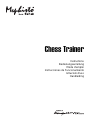 1
1
-
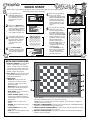 2
2
-
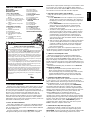 3
3
-
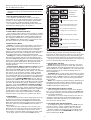 4
4
-
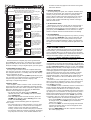 5
5
-
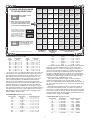 6
6
-
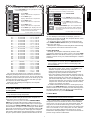 7
7
-
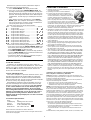 8
8
-
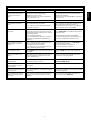 9
9
-
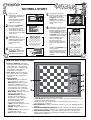 10
10
-
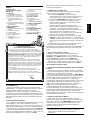 11
11
-
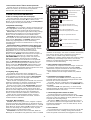 12
12
-
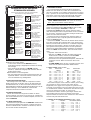 13
13
-
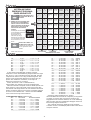 14
14
-
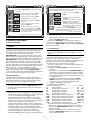 15
15
-
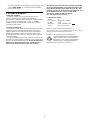 16
16
-
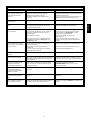 17
17
-
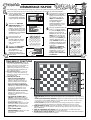 18
18
-
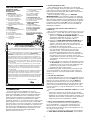 19
19
-
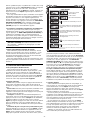 20
20
-
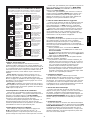 21
21
-
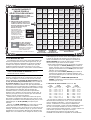 22
22
-
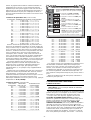 23
23
-
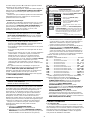 24
24
-
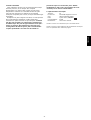 25
25
-
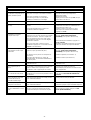 26
26
-
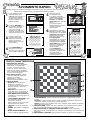 27
27
-
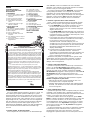 28
28
-
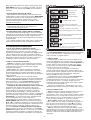 29
29
-
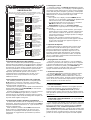 30
30
-
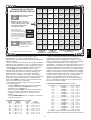 31
31
-
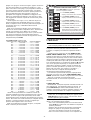 32
32
-
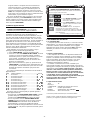 33
33
-
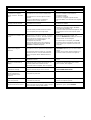 34
34
-
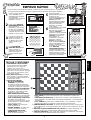 35
35
-
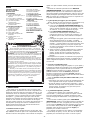 36
36
-
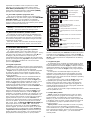 37
37
-
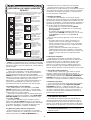 38
38
-
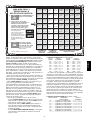 39
39
-
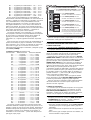 40
40
-
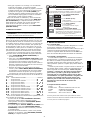 41
41
-
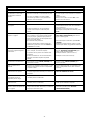 42
42
-
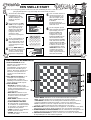 43
43
-
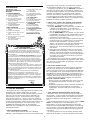 44
44
-
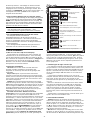 45
45
-
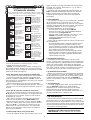 46
46
-
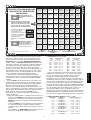 47
47
-
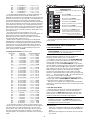 48
48
-
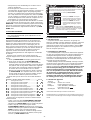 49
49
-
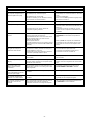 50
50
-
 51
51
Saitek CHESS TRAINER Manuale del proprietario
- Tipo
- Manuale del proprietario
- Questo manuale è adatto anche per
in altre lingue
- English: Saitek CHESS TRAINER Owner's manual
- français: Saitek CHESS TRAINER Le manuel du propriétaire
- español: Saitek CHESS TRAINER El manual del propietario
- Deutsch: Saitek CHESS TRAINER Bedienungsanleitung
- Nederlands: Saitek CHESS TRAINER de handleiding